
- Автоматизация
- Антропология
- Археология
- Архитектура
- Биология
- Ботаника
- Бухгалтерия
- Военная наука
- Генетика
- География
- Геология
- Демография
- Деревообработка
- Журналистика
- Зоология
- Изобретательство
- Информатика
- Искусство
- История
- Кинематография
- Компьютеризация
- Косметика
- Кулинария
- Культура
- Лексикология
- Лингвистика
- Литература
- Логика
- Маркетинг
- Математика
- Материаловедение
- Медицина
- Менеджмент
- Металлургия
- Метрология
- Механика
- Музыка
- Науковедение
- Образование
- Охрана Труда
- Педагогика
- Полиграфия
- Политология
- Право
- Предпринимательство
- Приборостроение
- Программирование
- Производство
- Промышленность
- Психология
- Радиосвязь
- Религия
- Риторика
- Социология
- Спорт
- Стандартизация
- Статистика
- Строительство
- Технологии
- Торговля
- Транспорт
- Фармакология
- Физика
- Физиология
- Философия
- Финансы
- Химия
- Хозяйство
- Черчение
- Экология
- Экономика
- Электроника
- Электротехника
- Энергетика
Лабораторная работа №7. Работа с блоками диалога c помощью библиотеки MFC. Подключение ресурсов.. Пример.. Условие задачи.
Лабораторная работа №7
Работа с блоками диалога c помощью библиотеки MFC
Цель работы:приобрести навыки в использовании блоков диалога с помощью библиотеки MFC.
Задание.К лабораторной работе №6 добавить вызовы блоков диалога: одного пользовательского и двух стандартных. Блоки диалога должны вызываться по нажатию на клавиши. Элементы управление на пользовательском блоке диалога можно создавать как программно, так и с помощью редактора ресурсов. Обрабатываемые клавиши и действия блоков диалога определить по варианту.
Подключение ресурсов.
1. Добавляем в проект файл ресурсов
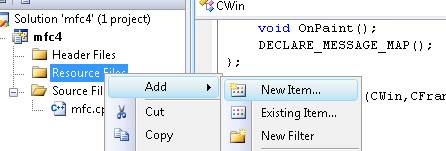
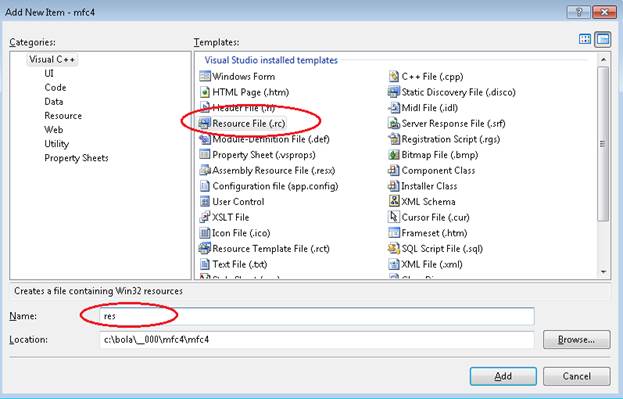
2. Вставляем новый ресурс
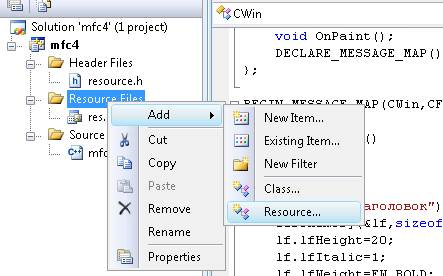
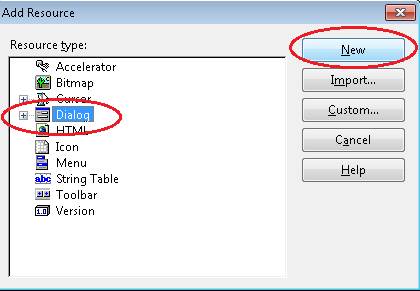
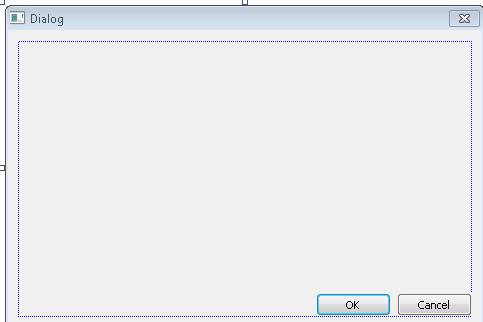
3. На блок диалога можно помещать элементы управления с помощью инструментов из закладки Toolbox.
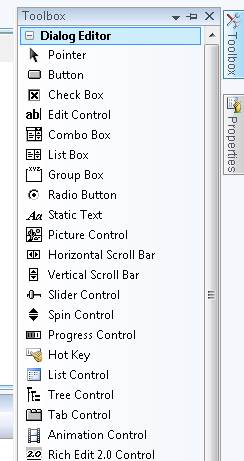
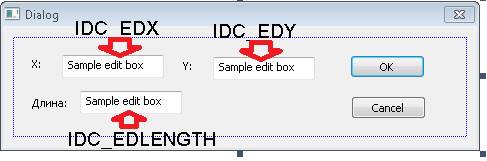
4. Подключаем в тексте программы заголовочный файл resource.h, который создаётся вместе с файлом ресурсов.
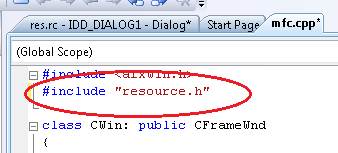
Пример.
Условие задачи.
| № | Пользовательский блок диалога 1) вызывается по клавише ...; 2) выполняет действия … | Первый стандартный блок диалога 1) вызывается по клавише …; 2) выполняет действия … | Второй стандартный блок диалога 1) вызывается по клавише …; 2) выполняет действия … |
| 1) F2; 2) вводит координаты начала и длину отрезков полилинии с помощью текстовых полей (предполагается, что отрезки полилинии все одинаковой длины). | 1) стрелка вниз; 2) стандартный блок диалога выбора цвета вводит цвет пера полилинии. | 1) delete; 2) стандартный блок диалога выбора шрифта вводит шрифт для надписи. |
#include <afxwin.h>
#include <afxdlgs.h>
#include "resource.h"
class CDial : public CDialog {
double x,y,len;
public:
CDial():CDialog(IDD_DIALOG1, NULL) {
x=1;
y=1;
len=10;
}
void SetValue(double, double, double);
void GetValue(double *, double *, double *);
void DoDataExchange(CDataExchange* pDX);
};
void CDial::SetValue(double x, double y, double len) {
this->x=x;
this->y=x;
this->len=len;
}
void CDial::GetValue(double *x, double *y, double *len) {
*x=this->x;
*y=this->y;
*len=this->len;
}
void CDial::DoDataExchange( CDataExchange* pDX) {
CDialog::DoDataExchange(pDX);
DDX_Text(pDX, IDC_EDX, x);
DDX_Text(pDX, IDC_EDY, y);
DDX_Text(pDX, IDC_EDLENGTH, len);
}
class CWin: public CFrameWnd
{
LOGFONT lf;
COLORREF colfont,colpen;
double x,y,len;
public:
CWin();
void OnPaint();
void OnKeyDown(UINT nChar,UINT nRepCnt, UINT nFlags);
DECLARE_MESSAGE_MAP();
};
BEGIN_MESSAGE_MAP(CWin,CFrameWnd)
ON_WM_PAINT()
ON_WM_KEYDOWN()
END_MESSAGE_MAP()
CWin::CWin()
{
CRect rt;
GetClientRect(&rt);
Create(0,"Заголовок");
ZeroMemory(&lf,sizeof(lf));
lf.lfHeight=20;
lf.lfItalic=1;
lf.lfWeight=FW_BOLD;
strcpy(lf.lfFaceName,"Arial");
colfont=RGB(255,0,0);
colpen=RGB(0,255,0);
x=rt.Width()/2.0;
y=rt.Height()/2.0;
len=10;
}
void CWin::OnKeyDown(UINT nChar,UINT nRepCnt, UINT nFlags)
{
CDial dlg;
CColorDialog cd(colpen);
CFontDialog fd(&lf);
switch(nChar)
{
case VK_F2:
dlg.SetValue(x,y,len);
if (dlg.DoModal()==IDOK)
{
dlg.GetValue(&x,&y, &len);
Invalidate();
}
break;
case VK_DOWN:
if (cd.DoModal()==IDOK) {
colpen=cd.GetColor();
Invalidate();
}
break;
case VK_DELETE:
fd.m_cf.rgbColors=colfont;
if (fd.DoModal()==IDOK) {
fd.GetCurrentFont(&lf);
colfont=fd.GetColor();
Invalidate();
}
break;
}
}
void CWin::OnPaint()
{
CPaintDC dc(this);
CRect rt;
CPoint p[5];
CPen pen;
CFont font;
TEXTMETRIC tm;
GetClientRect(&rt);
pen.CreatePen(PS_SOLID,2,colpen);
dc.SelectObject(pen);
p[0].x=rt.Width()/2;
p[0].y=rt.Height()/2;
p[1].x=rt.Width()/2-long(len);
p[1].y=rt.Height()/2;
p[2].x=rt.Width()/2;
p[2].y=rt.Height()/2+long(len);
p[3].x=rt.Width()/2-long(len);
p[3].y=rt.Height()/2;
p[4].x=rt.Width()/2;
p[4].y=rt.Height()/2-long(len);
dc.Polyline(p,5);
font.CreateFontIndirect(&lf);
dc.SelectObject(font);
dc.SetTextColor(colfont);
dc.GetTextMetrics(&tm);
dc.TextOut(rt.Width()-tm.tmAveCharWidth*4,rt.Height()-tm.tmHeight,"text",4);
font.DeleteObject();
pen.DeleteObject();
}
class CApp: public CWinApp
{
public:
BOOL InitInstance();
};
BOOL CApp::InitInstance()
{
CWin *pWnd=new CWin;
pWnd->ShowWindow(SW_SHOW);
m_pMainWnd=pWnd;
return TRUE;
}
CApp app;
Содержание отчёта
1. Титульный лист.
2. Условие лабораторной работы.
3. Текст программы.
4. Экранные формы с примерами работы программы.
Варианты заданий.
| № | Пользовательский блок диалога 1) вызывается по клавише ...; 2) выполняет действия … | Первый стандартный блок диалога 1) вызывается по клавише …; 2) выполняет действия … | Второй стандартный блок диалога 1) вызывается по клавише …; 2) выполняет действия … |
| 1) F4; 2) вводит ширину и высоту прямоугольника с помощью текстовых полей. | 1) стрелка вверх; 2) стандартный блок диалога выбора цвета вводит цвет кисти прямоугольника | 1) insert; 2) стандартный блок диалога выбора шрифта вводит шрифт для надписи. | |
| 1) F5; 2) вводит координаты левого верхнего угла битового массива с помощью двух текстовых полей | 1) стрелка вниз; 2) стандартный блок диалога сохранения файла определяет имя и путь к текстовому файлу, в котором надо сохранять текущие координаты левого верхнего угла битового массива. | 1) стрелка вверх; 2) стандартный блок открытия файла диалога определяет имя и путь к текстовому файлу, из которого надо загрузить координаты левого верхнего угла битового массива и переместить его в указанное место. | |
| 1) F1; 2) вводит координаты правого нижнего угла прямоугольника с закруглёнными углами помощью текстовых полей. | 1) стрелка влево; 2) стандартный блок диалога выбора цвета вводит цвет пера прямоугольника с закруглёнными углами | 1) стрелка вправо; 2) стандартный блок диалога выбора шрифта вводит шрифт для надписи. | |
| 1) F2; 2) вводит координаты первого отрезка полилинии с помощью текстовых полей. | 1) insert; 2) стандартный блок диалога выбора цвета вводит цвет пера полилинии | 1) delete; 2) стандартный блок диалога выбора шрифта вводит шрифт для надписи. | |
| 1) F3; 2) вводит координаты первой точки линии с помощью текстовых полей | 1) F4; 2) стандартный блок диалога выбора цвета вводит цвет пера линии | 1) F5; 2) стандартный блок диалога выбора шрифта вводит шрифт для надписи. | |
| 1) F6; 2) вводит координаты левого верхнего угла прямоугольника, в который в писан эллипс, частью которого является сектор, с помощью текстовых полей | 1) F7; 2) стандартный блок диалога выбора цвета вводит цвет пера для сектора | 1) F8; 2) стандартный блок диалога выбора шрифта вводит шрифт для надписи. | |
| 1) F9; 2) вводит ширину и высоту битового массива с помощью двух текстовых полей (битовый массив рисовать с помощью функции StretchBlt) | 1) стрелка влево; 2) стандартный блок диалога сохранения файла определяет имя и путь к текстовому файлу, в котором надо сохранять текущие ширину и высоту битового массива. | 1) стрелка вправо; 2) стандартный блок открытия файла диалога определяет имя и путь к текстовому файлу, из которого надо загрузить ширину и высоту битового массива и перерисовать его с указанными размерами. | |
| 1) F1; 2) вводит координаты нижнего конца линии с помощью двух текстовых полей. | 1) insert; 2) стандартный блок диалога сохранения файла определяет имя и путь к текстовому файлу, в котором надо сохранять текущие координаты нижнего конца линии. | 1) delete; 2) стандартный блок диалога выбора шрифта вводит шрифт для надписи. | |
| 1) F4; 2) вводит координаты правого нижнего угла прямоугольника с помощью текстовых полей. | 1) стрелка вверх; 2) стандартный блок диалога выбора цвета вводит цвет пера прямоугольника | 1) insert; 2) стандартный блок диалога выбора шрифта вводит шрифт для надписи. | |
| 1) F8; 2) вводит стиль штриховки сектора с помощью списка. | 1) стрелка вправо; 2) стандартный блок диалога выбора цвета вводит цвет кисти сектора. | 1) стрелка влево; 2) стандартный блок диалога выбора шрифта вводит шрифт для надписи. | |
| 1) F9; 2) вводит стиль пера для рисования хорды с помощью комбинированного списка. | 1) стрелка вниз; 2) стандартный блок диалога выбора цвета вводит цвет пера хорды. | 1) стрелка вверх; 2) стандартный блок диалога выбора шрифта вводит шрифт для надписи. | |
| 1) F2; 2) вводит стиль пера для рисования линии с помощью списка. | 1) F4; 2) стандартный блок диалога выбора цвета вводит цвет пера линии. | 1) F6; 2) стандартный блок диалога сохранения файла определяет имя и путь к текстовому файлу, в котором надо сохранять текущий стиль пера. | |
| 1) F3; 2) вводит координаты правого нижнего угла битового массива с помощью двух текстовых полей | 1) F7; 2) стандартный блок диалога сохранения файла определяет имя и путь к текстовому файлу, в котором надо сохранять текущие координаты правого нижнего угла битового массива. | 1) F9; 2) стандартный блок открытия файла диалога определяет имя и путь к текстовому файлу, из которого надо загрузить координаты правого нижнего угла битового массива и переместить его в указанное место. | |
| 1) F1; 2) вводит стиль штриховки для рисования хорды с помощью списка. | 1) F2; 2) стандартный блок диалога сохранения файла определяет имя и путь к текстовому файлу, в котором надо сохранять текущий стиль кисти. | 1) F3; 2) стандартный блок диалога выбора шрифта вводит шрифт для надписи. | |
| 1) F4; 2) вводит стиль пера для рисования полилинии с помощью группы радиокнопок. | 1) F5; 2) стандартный блок диалога сохранения файла определяет имя и путь к текстовому файлу, в котором надо сохранять текущий стиль пера. | 1) F6; 2) стандартный блок диалога выбора шрифта вводит шрифт для надписи. | |
| 1) F7; 2) вводит стиль штриховки для рисования прямоугольника с помощью группы радиокнопок. | 1) F8; 2) стандартный блок диалога сохранения файла определяет имя и путь к текстовому файлу, в котором надо сохранять текущий стиль штриховки. | 1) F9; 2) стандартный блок диалога выбора шрифта вводит шрифт для надписи. | |
| 1) F2; 2) вводит координаты верхнего конца линии с помощью двух текстовых полей. | 1) стрелка вниз; 2) стандартный блок диалога выбора цвета вводит цвет пера линии. | 1) стрелка вверх; 2) стандартный блок диалога сохранения файла определяет имя и путь к текстовому файлу, в котором надо сохранять текущие координаты верхнего конца линии. | |
| 1) F1; 2) вводит координаты правого верхнего угла битового массива с помощью двух текстовых полей | 1) F2; 2) стандартный блок диалога сохранения файла определяет имя и путь к текстовому файлу, в котором надо сохранять текущие координаты правого верхнего угла битового массива. | 1) F3; 2) стандартный блок открытия файла диалога определяет имя и путь к текстовому файлу, из которого надо загрузить координаты правого верхнего угла битового массива и переместить его в указанное место. | |
| 1) F2; 2) вводит левого нижнего угла прямоугольника с помощью текстовых полей. | 1) стрелка влево; 2) стандартный блок диалога сохранения файла определяет имя и путь к текстовому файлу, в котором надо сохранять текущие координаты левого нижнего угла прямоугольника. | 1) стрелка вправо; 2) стандартный блок открытия файла диалога определяет имя и путь к текстовому файлу, из которого надо загрузить координаты левого прямоугольника угла битового массива и переместить его в указанное место. | |
| 1) F9; 2) вводит стиль штриховки для рисования пяти угольника с помощью группы радиокнопок. | 1) F8; 2) стандартный блок диалога выбора цвета вводит цвет пера пятиугольника. | 1) F7; 2) стандартный блок диалога сохранения файла определяет имя и путь к текстовому файлу, в котором надо сохранять текущий стиль кисти. | |
| 1) F2; 2) вводит координаты центра эллипса с помощью двух текстовых полей. | 1) delete; 2) стандартный блок диалога выбора цвета вводит цвет кисти эллипса | 1) стрелка вверх; 2) стандартный блок диалога выбора шрифта вводит шрифт для надписи. | |
| 1) F6; 2) вводит координаты левого нижнего угла битового массива с помощью двух текстовых полей | 1) стрелка вниз; 2) стандартный блок диалога сохранения файла определяет имя и путь к текстовому файлу, в котором надо сохранять текущие координаты левого нижнего угла битового массива. | 1) стрелка вверх; 2) стандартный блок открытия файла диалога определяет имя и путь к текстовому файлу, из которого надо загрузить координаты левого нижнего угла битового массива и переместить его в указанное место. | |
| 1) F2; 2) вводит координаты длины полуосей эллипса с помощью двух текстовых полей. | 1) стрелка влево; 2) стандартный блок диалога сохранения файла определяет имя и путь к текстовому файлу, в котором надо сохранять текущие длины полуосей эллипса. | 1) стрелка вправо; 2) стандартный блок открытия файла диалога определяет имя и путь к текстовому файлу, из которого надо загрузить длины полуосей эллипса и перерисовать его с указанными размерами. | |
| 1) F4; 2) вводит стиль пера для рисования линии с помощью группы радиокнопок. | 1) F2; 2) стандартный блок диалога выбора цвета вводит цвет пера линии. | 1) F3; 2) стандартный блок диалога сохранения файла определяет имя и путь к текстовому файлу, в котором надо сохранять текущий стиль пера. Правый верхний угол |
|
|
|
© helpiks.su При использовании или копировании материалов прямая ссылка на сайт обязательна.
|